
Olykor a szöveges fájlok egészére, egy-egy adott részére vagy a parancsok és a parancssorok kimeneteire vonatkozóan kérjük azt, hogy mutasd meg nekünk, mert ezekből az információkból tudunk a probléma okára rájönni. Az információt feltétlen látni szeretnénk.
Ha képernyőképet készítesz, úgy sokkal nehezebb a dolgunk. Sokszor a hibajelenségre rá kell keresnünk, és bármilyen hihetetlen, gépelni nem igazán szeretünk. Ha szöveget kérünk, soha nem mutasd képen! ...ha képet kérünk, azt is mondani fogjuk.
Elmélet
Szöveges fájlok
Ha a szöveges fájlt a rendszeredre telepített szövegszerkesztővel megnyitod, látod a tartalmát. Esetenként alkalmazás is mutathatja a tartalmat. Tehát szövegszerkesztővel nyitható az „/etc/apt/” elérési úton található „sources.list” fájl (a Linux Mint máshogyan nevezi, ne keresd), de az
inxi -r
parancssor kimenete is mutatja a fájl tartalmát (és további érdekes dolgokat is).
A fájlokat a fájlkezelő használatával is megkeresheted, és megnyithatod.
Parancs, parancssor kimenet
Sokan nem értik, mi a „kimenet”. Akkor most elmondom.
Ha egy parancsot vagy összetettebb megjelenésében, azaz parancssorként a terminálban vagy egy konzolon futtatsz (Enter), a futtatás után megjelenik valamilyen rövidebb, hosszabb szöveg. Ennek az elnevezése a kimenet.
Parancs: egyetlen kifejezés.
Parancssor: több kifejezés, elérési út, paraméterezés, stb., amelyek szóközökkel vannak elválasztva.
Terminál
A különböző terminálok alapértelmezett beállítása az, hogy a nagyon hosszú kimenetek vége le lesz vágva. Ez nekünk nem jó, mert a teljes kimenetet szeretnénk látni. Az elvárt megjelenítéshez a terminált kimenetet állítsd végtelenre.
Xfce4 terminálnál mindez így néz ki:
Szerkesztés > Beállítások... > Általános > Gördülés > Végtelen visszagörgetés
Szerkesztés > Beállítások... > Általános > Gördülés > Végtelen visszagörgetés
Másik jó tanács, hogy a parancs vagy parancssor futtatása előtt a terminál ablakát tedd nagy méretre. Egyes parancssorok futtatásakor a kimenet sorainak vége le lesz vágva, ennek megelőzése ez. Szeretnék a sorok egészét látni, nem csak egy részletét. Természetesen, a terminálban megjelenő kimenetet te is látod. Értelmezhető, hasznos kimenetet ossz meg.
Gyakorlat
Adott fórum olvasása, könnyű kezelése nem abból áll, hogy az utolsó hozzászólásra lépéshez minden egyes alkalommal elolvassuk, átlapozzuk mondjuk, a „Karamazov testvérek” című Dosztojevszkij művet (mely nemcsak nagyon hosszú, hanem a 40. oldalig körülbelül 150 szereplő tűnik fel)...
Fórum hozzászólásban ne ossz meg „túl hosszú” szöveget.
Használj ehhez egy megfelelően felkészített és éppen-e célra szolgáló weboldalt.
Mi az, hogy „túl hosszú”? Állapodjunk meg abban, ha az adott szöveget kényelmetlen, fárasztó minden egyes alkalommal átlapozni, akkor hosszú. Lehet, egyszer már megnéztük, kielemeztük, és többször nem igazán vagyunk erre kíváncsiak, stb.. És aki nem tud, nem akar elemezni, inkább a többi hozzászólásra kíváncsi? No, ő aztán végképp nem lapozgatna. Sokszor csuklasz? Előfordulhat, hogy fogsz...!
A hosszú szövegek megosztására szolgáló weboldalból több is van.
Példák: https://wiki.ubuntu.com/Pastebin
Mi ezt használjuk: http://paste.ubuntu.com/
Neve: Ubuntu Pastebin
Ha szöveg megosztására kérünk, mindig ezt a weboldalt használd, és ne képet mutass!
Ubuntu Pastebin
Frissítés
Manapság bejelentkezést kér a szövegmegosztó oldal: Please log in to create a paste.
Az a probléma, hogy nemcsak a megosztótól kéri, hanem aki elolvasná, attól is.
Jó választás lehet az Ubuntu Pastebin kiváltására a Paste.ee oldal, melynek használatához olvasd el ezt a bejegyzést: A honlap működése 9. rész: Paste.ee | szöveg megosztása
Ne keress fájl feltöltési lehetőséget, mert ilyen nincs.
A megosztás elve: Másold és illeszd be! | Copy and Paste!
Látom, felcsillant a szemed, nem is titkolom tovább, mit kell csinálnod.
Jelöld ki a megosztani kívánt szöveget, és másold a vágólapra (Copy)...
Nyisd meg ez a weboldalt: https://paste.ubuntu.com/
Látsz két üres, téglalap formájú szövegdobozt, és beállítási lehetőségeket.
Örömhír: csak a két szövegdobozzal kell foglalkoznod.
Én már kitöltöttem, bocs...
Használat
A szövegmegosztó weboldal használata igen egyszerű.
Poster = ide gépeld be a te felhasználóneved!
Syntax = hagyd „Plain Text” beállításon, ez, vagyis a formázatlan szöveg általában jó választás.
Expiration = hagyd a „None” beállításon, ez azt jelenti, sosem jár le a megosztás, örökké látható. Bárkinek hasznos lehet, maradjon!
Content = ide illeszd be a vágólapon várakozó szöveget (Paste).
Ezektől a beállításoktól ne térj el!
Ha minden megvan, jöhet a megosztás...
Nyomd meg a „Paste!” elemet.
Másold a vágólapra az URL mezőben látható hivatkozást.
A hivatkozás jelenleg ez, így néz ki: https://paste.ubuntu.com/p/kHcCMc7DhR/
Az URL mezőben látható hivatkozást másold be a topikban a válaszodba, ezáltal látjuk mi is.
E-mailt, SMS-t, MMS-t, stb. nem kapunk róla...
Enjoy :-)

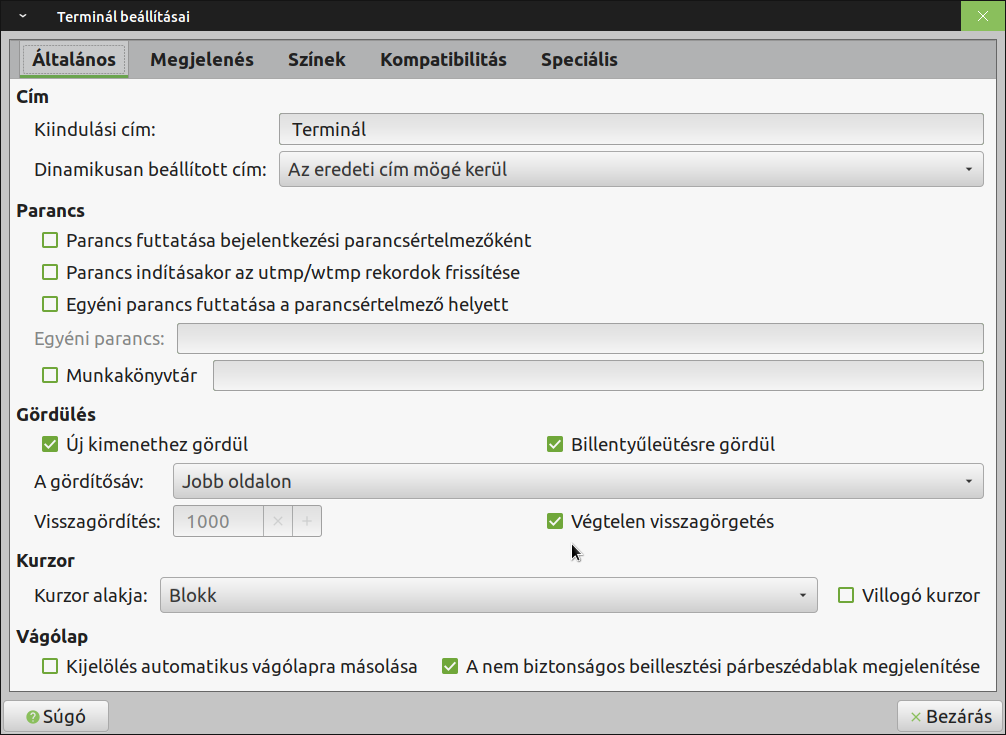



Hozzászólások
TL-WN822N USB WIFI adapter lassan müködik
Beküldte utopszkij -
Értékelés:
LINUX MINT 20 CINAMON
telekon 150Mbs előfizetés, ethernet kábellel hozza a 100Mbs feletti sebességet, telo is 40-50 -on megy, ez viszon csak 10-20 -at produkál.
Megjegyzés: az eszközön lévő cimke szerint V5.20 a lsusb Version 4 -et lát!
információk a rendszerről: (lsusb, dmesg, inxi):
https://paste.ubuntu.com/p/tshQszwBBz/
Frissítés
Beküldte kimarite -
Értékelés:
Manapság bejelentkezést kér a szövegmegosztó oldal: Please log in to create a paste.
Ubuntu Paste helyettesítő oldalak: Paste.ee és Paste2.org
Beküldte kimarite -
Értékelés:
Paste.ee
Gyakorlatilag ez ajánlott, szabad, ingyenes és nem alkalmaz követőket, reklámokat.
Paste.ee is a FREE Pastebin with SSL, IPv6, and an easy to use API.
This pastebin was built for the users, by a regular pastebin user, providing the experience users deserve without advertisements or paid features.
https://paste.ee/about
Használata
Regisztrálni lehet, és érdemes is. A belépés után töltsd fel a megosztani kívánt szöveget. Regisztráció nélkül is használható, habár ez esetben a saját „pasztáid” nem találod meg a jövőben, mert azok nem hozzád kapcsolódnak, hanem az oldalhoz csupán. Továbbá, regisztráció nélkül legfeljebb 1 MB, regisztrációval és belépve viszont 6 MB méretű szöveg osztható meg.
Példa: https://paste.ee/p/ikkBh
Paste2.org
Az érdekesség kedvéért...
Ugyanis az nem jó, ha egy idő után törlődik a szöveg. Lehet, bennem a hiba, de nem találtam a lejáratra utaló leírást. Nem ajánlom.
Használata
Regisztrálni nem lehet.
Nyisd meg a honlapot: https://paste2.org/
Illeszd be a CODE téglalap elembe a megosztani kívánt szöveget (parancssor kimenete vagy szövegfájl tartalma).
A LANGUAGE elemnél a Plain Text/Other beállítás maradjon érvényben, ne változtasd.
A DECRIPTION elemhez írd be a szövegfájl egyéni jellemzőjét, mely például a dmesg parancs vagy más parancssor, aminek a kimenetét mutatod, de ugyanígy lehet a szövegfájl neve, aminek a tartalmát mutatod.
Ha minden beállítás helyes, nyomd meg a Submit elemet a megosztáshoz, majd másold a vágólapra az URL mezőben látható hivatkozást, és illeszd be a topiknál a válaszodba, ezáltal látjuk mi is.
Példa: https://paste2.org/MPYapUwm
Enjoy :-)
https://pastebin.com is jó
Beküldte T.István -
Értékelés:
kiváltásra...
Xfce4 terminál beállításai
Beküldte kimarite -
Értékelés:
A bejegyzés frissítve lett az Xfce4 terminál beállításaival.
A honlap működése 9. rész: Paste.ee | szöveg megosztása